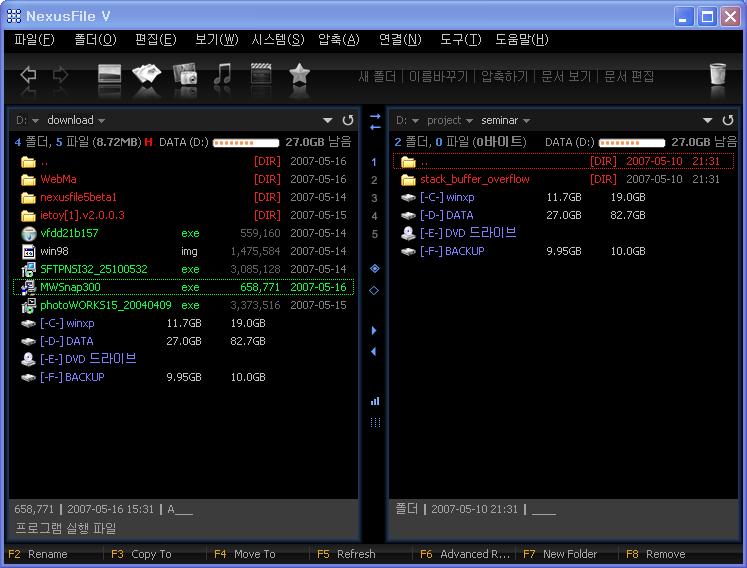Windows XP를 사용중인데, 테마를 xp에서 고전으로 변경하면 tray에 나오는 시계에 날자정보가 나오지 않고 마우스를 가져다 놔야 툴팁으로 날자가 표시되어 꽤 귀찮다.
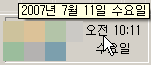
이 시계를 입맛에 맞게 변경시키는 아주 작은 툴이 있어서 소개한다.
바로 TClock Light 라는 툴이다.
배포판에 소스까지 포함되어 있어 간단하게 오늘이 몇주차인지 표시하도록 수정해봤다.

몇주차인지 표시하려면 TClock 설정> 서식에 표시 형식 직접 입력을 선택하고, w 문자를 사용하면 몇 주차인지 표시하도록 했다. 아래 수정된 dll파일을 이용해야한다.
마지막으로 내가 설정한 세팅은 다음과 같다
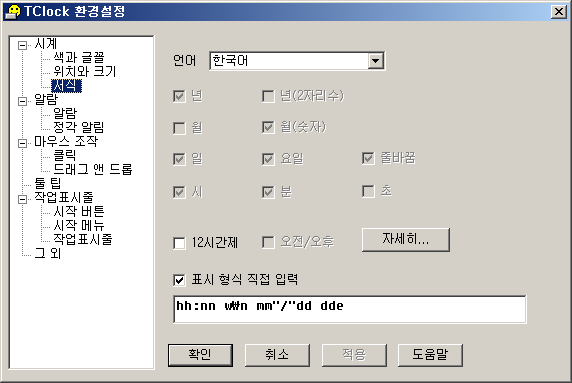
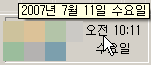
Windows XP 기본 시계
이 시계를 입맛에 맞게 변경시키는 아주 작은 툴이 있어서 소개한다.
바로 TClock Light 라는 툴이다.
배포판에 소스까지 포함되어 있어 간단하게 오늘이 몇주차인지 표시하도록 수정해봤다.
몇주차인지 표시하려면 TClock 설정> 서식에 표시 형식 직접 입력을 선택하고, w 문자를 사용하면 몇 주차인지 표시하도록 했다. 아래 수정된 dll파일을 이용해야한다.
마지막으로 내가 설정한 세팅은 다음과 같다
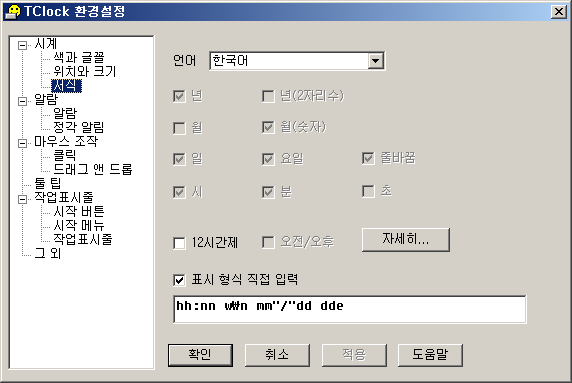


 invalid-file
invalid-file invalid-file
invalid-file